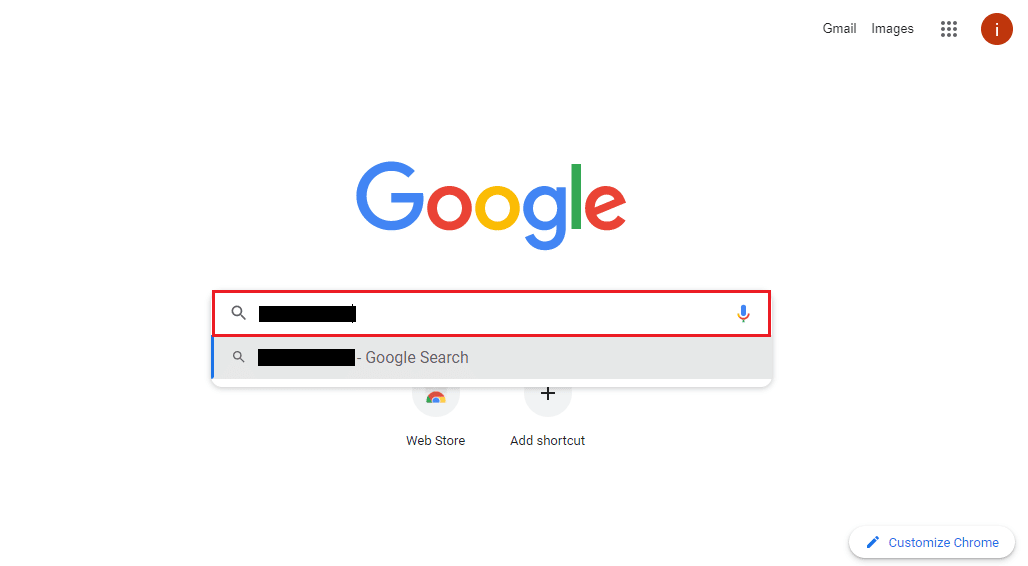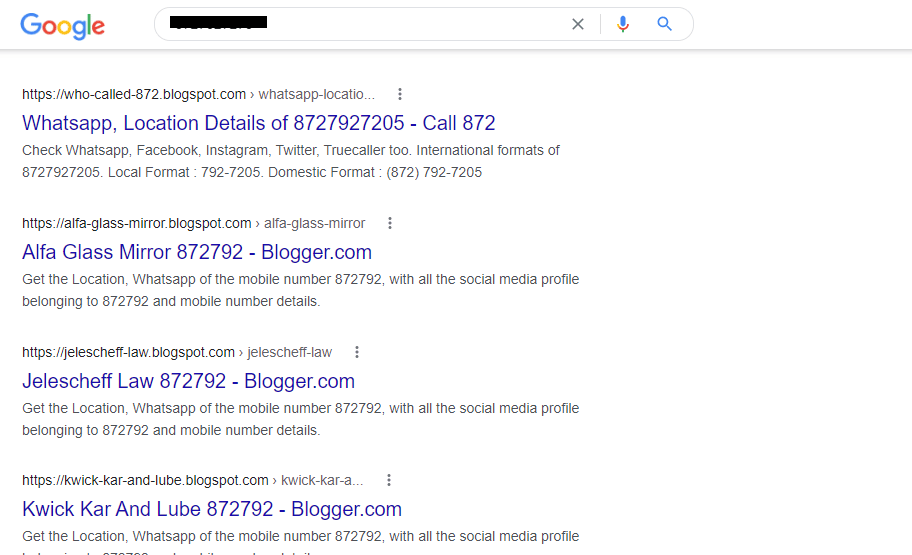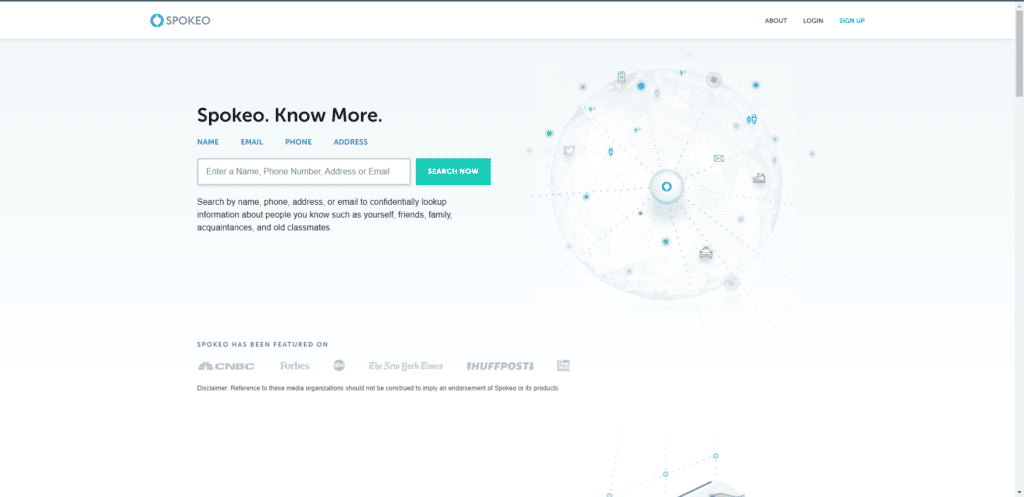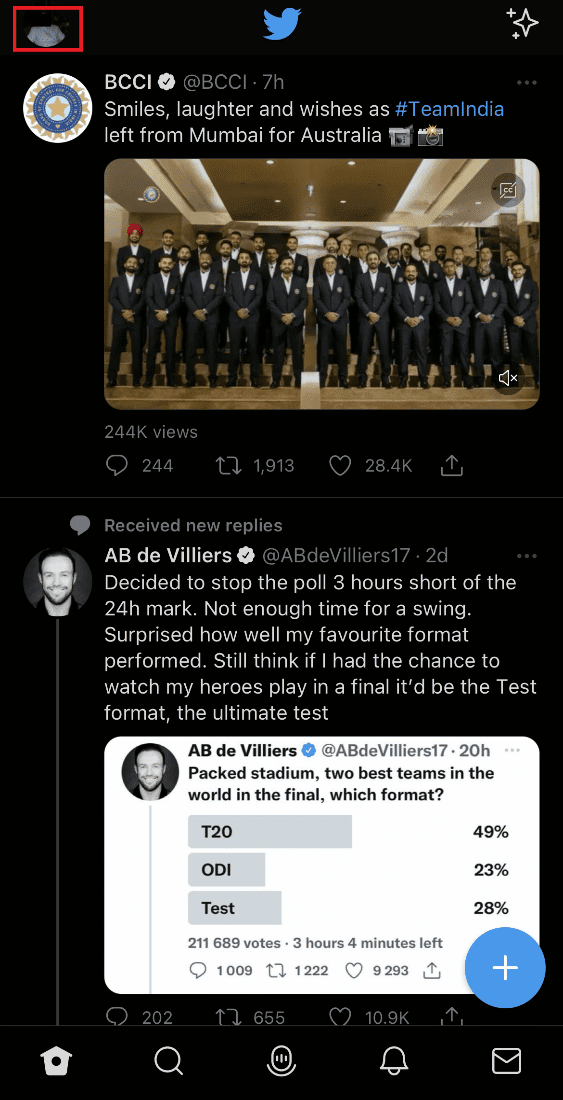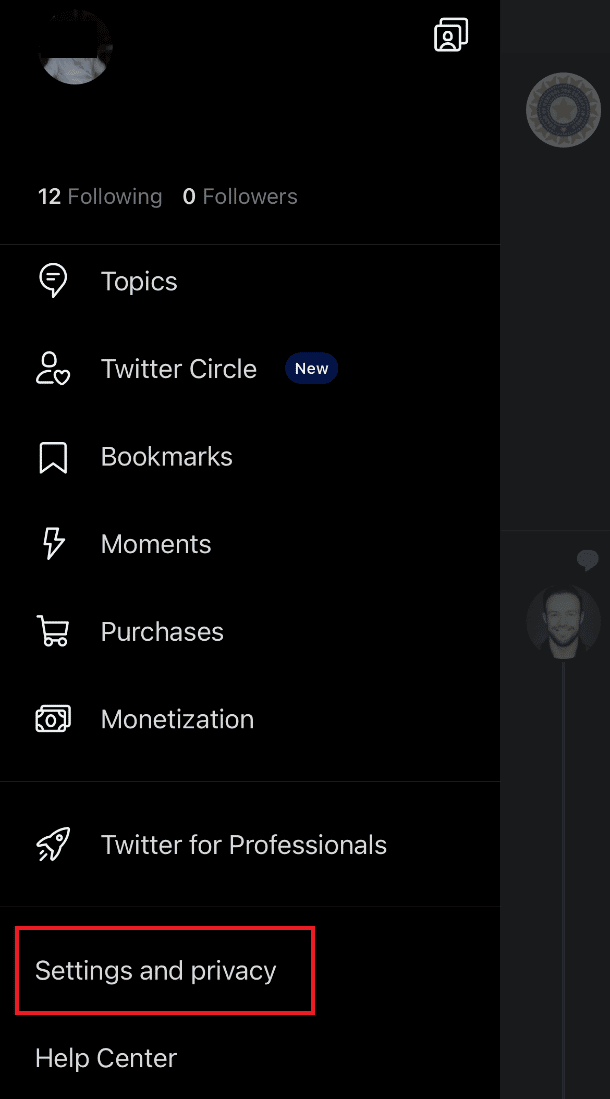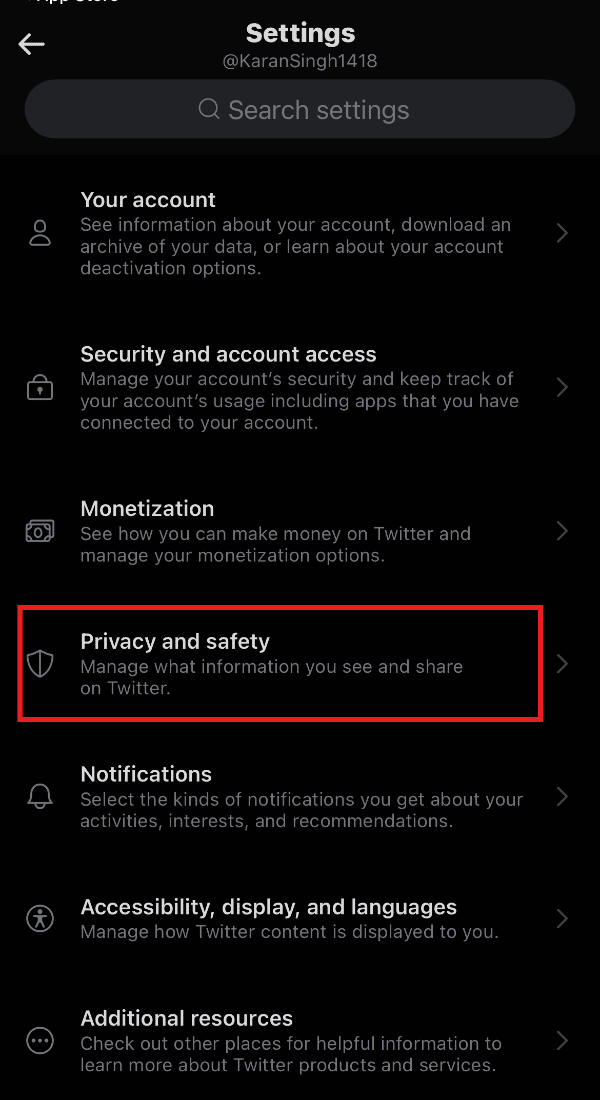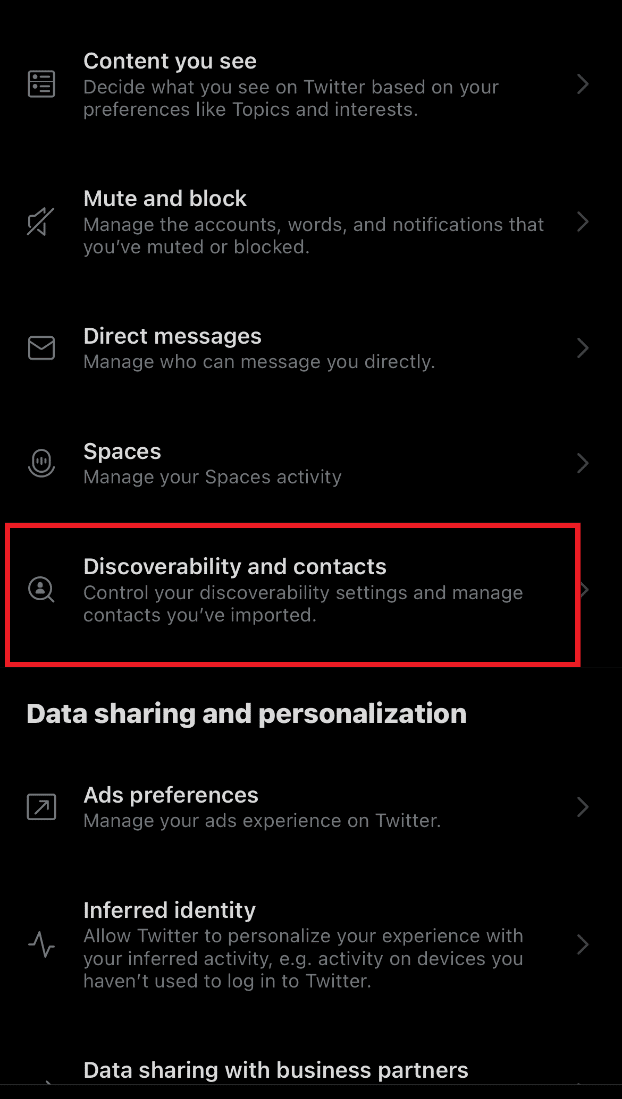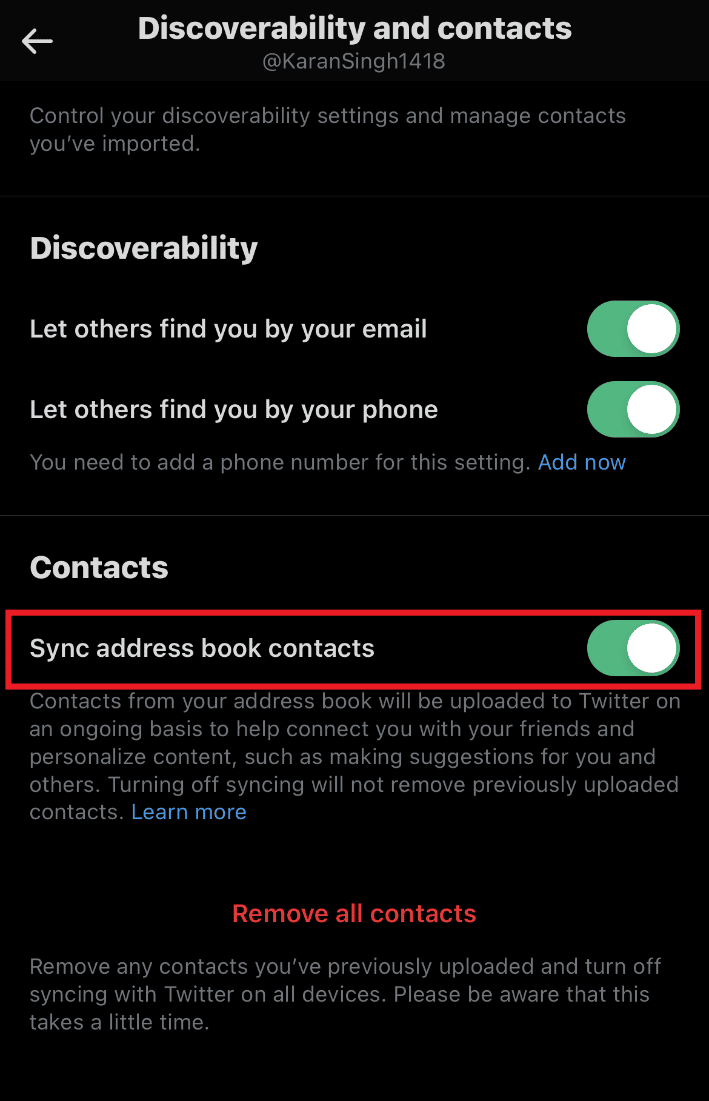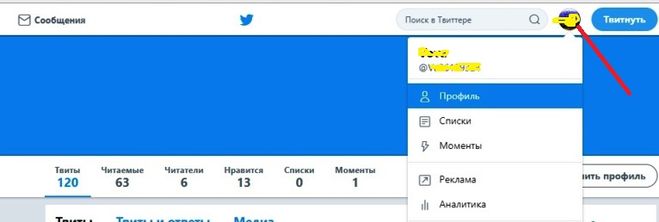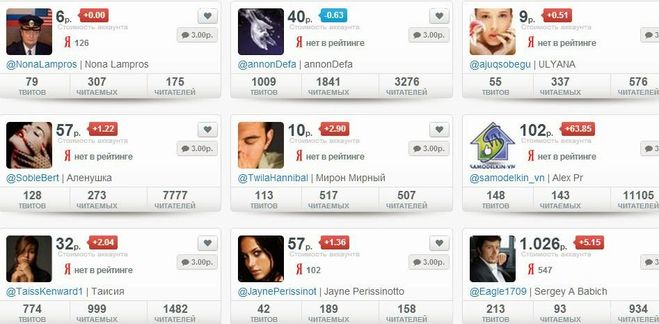Узнать адрес своей страницы (аккаунт) в Твиттер (Twitter)?
Узнать адрес своей странички просто. Для этого необходимо зайти в страничку в Твиттер, авторизоваться. Ставим курсор мышки в адресную строку браузера, выделяем содержание строки и нажимаем Копировать.
В результате нехитрых действий адрес страницы будет сохранен. Теперь им можно делиться.
система выбрала этот ответ лучшим
Я так ответил бы на этот, я думаю, что довольно-таки простой вопрос про адрес своей странички в Твиттер (Twitter). Это практичный вопрос.
Конечно же, всё здесь действительно очень просто.
Насколько мне известно это, то конечно варианты того, как можно узнать адрес своей странички в Твиттер (Twitter), здесь могут быть самые разные.
Итак, вот один из примеров, это будет самый простой способ, нужно:
- Конечно нужно зайти (открыть) в свой профиль (страничку, аккаунт) в Твиттер (Twitter). Например, так: нажать на своё фото в Твиттер (картинку), появится меню с командами, а затем нажать команду: “Профиль”:
- В адресной строке, появится адрес своей странички в Твиттер (Twitter):
Вот и всё.
ЧупахинаТатьяна Борисовна
[328K]
5 лет назад
Когда Вы зайдёте в профиль на свою личную страницу то данные в адресной строке – это и есть адрес Вашей страницы.
Я никогда не интересовалась этим, но чтобы ответить на Ваш вопрос зашла в свой Твиттер адрес оказался https://twitter.com/TatyanaChupaha и если я сейчас сделаю ссылку кликабельной https://twitter.com/TatyanaChupaha то Вы будете гостем на моей странице в Твиттере.
marcbrut
[13.7K]
5 лет назад
Первый вариант:
Как написала Чупахина Татьяна – кликнуть на своё имя в Twitter аккаунте.
Второй вариант как в сказке про смерть Кощееву:
Зайти на любую страницу Twitter.
Пройти по пути: “Профиль и настройки” (ваша аватарка справа вверху) –> “Настройки и конфиденциальность” –> “Учетная запись” –> “Имя пользователя”. Под ним и будет адрес вашей страницы, тот же самый.
Красное облако
[248K]
4 года назад
Зайдите на свою страничку. Точней в профиль на своей старице.
Далее переведите взгляд на адресную строку вот всё что нам написано, это и есть адрес вашей страницы.
Можно его скопировать и переслать ссылкой куда нужно.
Чтобы скопировать адрес в начале надо выделить.
Sergei Sizov
[6.7K]
3 года назад
Все варианты описаны для КП и Ноутов,а вот как к со смартфона найти где нет браузерной строки ответил только MarkBrut и это правильный ответ 5+!!!
Знаете ответ?
Twitter — всемирно известная социальная сеть, единственной целью которой является объединение людей со всего мира. Это платформа социальной сети, где люди, как правило, делятся своими мыслями в виде коротких сообщений, также известных как твиты. Twitter, принадлежащий американской компании, с момента основания в 2016 году превратился в любимый сайт людей, где они могут делиться и получать влиятельные сообщения, а также новости. Почти у каждого есть учетная запись Twitter, как и на любых других известных сайтах, таких как Facebook и Instagram. Кроме того, поиск имени пользователя Twitter по номеру телефона сделал эту платформу настолько простой в использовании для неспециалистов. Если вы пытаетесь найти учетную запись Twitter по номеру телефона, то вы попали на идеальную страницу. В сегодняшнем руководстве мы познакомим вас со способами, которыми вы можете найти пользователя Twitter просто с помощью его номера телефона. Итак, давайте приступим к изучению этих полезных способов и многому другому о функции номера телефона, включая поиск учетной записи Twitter по номеру телефона и поиск учетной записи Twitter по номеру телефона.
Если вы пытаетесь найти кого-то на Твиттер с помощью номера телефона есть несколько вещей, которые вам нужно иметь в виду. Следующие шаги дадут вам знать о требованиях для того, чтобы сделать то же самое:
- При создании учетной записи Twitter обязательно добавьте свой адрес электронной почты и номер телефона, которые также необходимы для проверки.
- Добавление адреса электронной почты и номера телефона также защищает вашу учетную запись в случае ее утери.
- При добавлении номера телефона и электронной почты вы можете легко синхронизировать свои контакты, тем самым помогая вам в поиске номера телефона.
- Их синхронизация помогает в Твиттере, предлагая вам контакты, связанные с вашим адресом электронной почты и контактами.
Можете ли вы искать учетную запись Twitter по номеру телефона?
Да, найти кого-то в Твиттере по номеру телефона — несложный процесс. Независимо от того, какое устройство вы используете для поиска знакомого или незнакомого человека, если у вас есть его номер телефона, есть несколько способов, которые могут вам помочь.
- Вы можете легко синхронизировать свои контакты, введя такую информацию, как адреса электронной почты и номера телефонов, в свою учетную запись Twitter.
- Это помогает Twitter предлагать вам учетные записи, которые синхронизируются как контакты.
- Поиск учетной записи по номеру телефона в Твиттере можно настроить в настройках конфиденциальности вашей учетной записи Твиттера, чтобы сделать его доступным для обнаружения.
- Кроме того, с помощью настроек конфиденциальности вы можете сделать свою учетную запись общедоступной, чтобы ваши контакты могли найти вас, что помогает найти имя пользователя Twitter по номеру телефона.
Способ 1: выполнить поиск в Google
Поиск Google — это простой и удобный метод, который вы можете изначально выбрать для поиска имени пользователя Twitter по номеру телефона. Google всегда поможет в тех случаях, когда у вас ограниченная информация о человеке, которого вы пытаетесь найти на определенном социальном сайте. Но наличие их контактного номера является преимуществом в случае поиска в Google. Если вам повезет, использование номера телефона поможет вам напрямую найти пользователя Twitter.
Примечание. Этот метод работает только в том случае, если пользователь Твиттера сделал свой профиль общедоступным.
1. Откройте браузер на своем устройстве.
2. Введите номер телефона в строку поиска Google.
3. Вы можете найти учетную запись Twitter в результатах поиска.
–
Способ 2: использовать инструменты поиска
Использование инструмента поиска людей, чтобы найти кого-то на социальном сайте, является очень распространенным способом. Если вы хотите найти учетную запись Twitter по номеру телефона, лучше всего использовать инструмент поиска, поскольку он обычно содержит всю информацию о социальном присутствии человека. Эти инструменты требуют, чтобы вы ввели свой адрес электронной почты, номер телефона или имя, чтобы найти все данные о человеке. Наше руководство по 10 лучшим веб-сайтам для поиска людей может очень помочь вам с некоторыми отличными инструментами поиска в Интернете. Итак, пройдите его и начните поиск учетной записи Twitter.
Способ 3: настроить параметры конфиденциальности для возможности обнаружения в Твиттере
Помимо использования других методов поиска в учетной записи Twitter по номеру телефона, вы также можете изменить настройки конфиденциальности в своей учетной записи Twitter. Twitter позволяет своим пользователям искать учетную запись по номеру телефона, но для этого пользователь должен разрешить подключение по номеру телефона. В таком случае вы должны сохранить номер телефона в своих контактах, а затем загрузить его в Twitter. Это поможет вам найти все учетные записи Twitter, связанные с сохраненным номером.
Следующие шаги помогут вам узнать об этом процессе в деталях:
Примечание 1. Шаги, выполняемые ниже, одинаковы для всех мобильных устройств.
Примечание 2. Этот метод работает только для пользователей, которые включили функцию поиска нас по номеру мобильного телефона в Твиттере. Если не включено, вы не сможете найти этого пользователя.
1. Запустите приложение Twitter на своем телефоне.
2. Войдите в свой аккаунт Twitter в нем.
3. Нажмите на значок профиля на главной странице.
4. Далее в меню на левой панели откройте Настройки и конфиденциальность.
5. После этого нажмите на Конфиденциальность и безопасность.
6. Теперь откройте в нем опцию «Обнаружение и контакты».
7. Затем включите параметр «Синхронизировать контакты адресной книги».
8. При появлении запроса нажмите «Разрешить», чтобы дать разрешение на синхронизацию контактов.
После этого вы сможете увидеть список контактов на вашем телефоне, которые зарегистрированы в Твиттере.
Часто задаваемые вопросы (FAQ)
Q1. Зачем Твиттеру нужен мой номер телефона?
Ответ Использование номера телефона при регистрации учетной записи Twitter поможет вам получить доступ к преимуществам, которые он дает. Эти преимущества включают доступ к функциям безопасности, таким как проверка при входе в систему, что важно для обеспечения безопасности вашей учетной записи Twitter. Кроме того, это помогает связать вас с вашими контактами, у которых уже есть учетная запись на платформе.
Q2. Могу ли я использовать тот же номер телефона для создания второго аккаунта в Твиттере?
Ответ Да, вы можете создать вторую учетную запись Twitter, используя тот же номер телефона, который вы использовали для своей первой учетной записи, только если вы удаляете свою первую учетную запись. Но для этого вам необходимо удалить свой контактный номер из настроек вашей первой учетной записи Twitter, прежде чем деактивировать ее, иначе вы не сможете использовать тот же номер в другой учетной записи в течение примерно 30 дней.
Q3. Могу ли я использовать несколько телефонных номеров с моей учетной записью Twitter?
Ответ Нет, вы не можете привязать несколько телефонных номеров к своей учетной записи Twitter.
Q4. Могу ли я удалить свой номер телефона из своей учетной записи Twitter?
Ответ Да, вы можете удалить свой номер телефона из своей учетной записи Twitter в разделе «Учетная запись».
Q5. Могу ли я подтвердить свою учетную запись Twitter без номера телефона?
Ответ Да, если у вас нет номера телефона, вы все равно можете подтвердить свою учетную запись Twitter, добавив вместо этого свой адрес электронной почты для процесса проверки.
***
Мы надеемся, что наш документ помог вам разобраться во всем, что вам нужно знать для поиска учетной записи Twitter по номеру телефона. Если да, то, пожалуйста, сообщите нам, как мы могли бы помочь вам с вашими сомнениями по этой теме. Для получения дополнительных вопросов или предложений, пожалуйста, оставьте свои ценные комментарии ниже.
Интересно ли вам, что вы говорили о конкретном предмете в тот день, или хотите ли вы очистить Чтобы улучшить историю Твиттера (удалив все, кхм , неловкие твиты, которые вы могли отправить), есть несколько способов найти ваши старые твиты . Вы даже можете легко найти первый отправленный вами твит . Вот как.
Содержание
- Простой (или не очень простой) способ найти ваши старые твиты
- Использование поиска в Твиттере, чтобы найти ваши старые твиты
- Как найти старые твиты с диапазоном дат
- Как найти свой первый твит
- Использование расширенного поиска Twitter
- Как искать собственные твиты в Twitter
Простой (или не очень простой) способ найти ваши старые твиты
Самый простой, но наиболее трудоемкий способ найти ваши старые твиты – это перейдите в свой профиль и прокрутите назад к своим старым твитам на временной шкале. Однако, если вы активно пользуетесь Twitter, это может занять много времени. Например, здесь, в ShareThis, мы написали более 5 500 твитов. Это много прокрутки!

Другой сбой с этим Метод заключается в том, что Twitter позволяет вам прокручиваться назад только к прошлым 3200 твитам, поэтому, если вы похожи на нас и твитнули более 3200 раз, вы не сможете вручную прокрутить назад к самому началу вашей временной шкалы. Итак, если вы ищете свой первый твит, метод прокрутки не сработает.
Теперь, если вы действительно хотите быть внимательным, вы можете запросить ваш полный архив из Twitter . Перейдите в настройки, затем прокрутите вниз до «Содержимое» и нажмите кнопку с надписью «Запросить архив». Twitter отправит вам ссылку по электронной почте, когда ваш архив будет готов к загрузке. В ваш архив будут включены все отправленные вами твиты, включая ретвиты, начиная с самого начала.

Использование поиска в Твиттере, чтобы найти ваши старые твиты
Что делать, если у вас нет времени ждать или у вас нет желания просмотреть каждый твит, который вы когда-либо отправляли ? Другой вариант – ввести from: username в строку поиска , которая отобразит все твиты, когда-либо отправленные с этого имени пользователя. (Это полезный трюк, если вы также ищете чьи-то старые твиты .)
Этот метод отображает список ваших предыдущих твитов, но это не самый полезный способ сделать это, если вы ищете твиты за определенное время или по определенной теме. Добавление дополнительных параметров поиска может помочь вам сузить результаты.
Как найти старые твиты с диапазоном дат
Если вы хотите найти свои старые твиты за определенный диапазон дат , прокрутка временной шкалы – не самый эффективный метод. Хорошая новость заключается в том, что вы не ограничены использованием своего имени пользователя в строке поиска Twitter – вы также можете добавить другие параметры поиска, включая диапазон дат.
Вот простой трюк для отображения всех твитов, отправленных пользователем в течение определенного диапазона дат:
- Перейдите в панель поиска Twitter.
- Введите следующее: from: имя пользователя с: ГГГГ-ММ-ДД до: ГГГГ-ММ-ДД
- Нажмите введите (или щелкните значок увеличительного стекла в строке поиска).
Например, мы ввели следующее: from: sharethis Since: 2017-01- 01 до: 30 марта 2018

Вуаля! Теперь у вас есть полный список всех твитов, отправленных с вашего имени пользователя (или любого имени пользователя) в период между указанными вами датами.
Одна вещь, о которой нужно помнить: вид по умолчанию – «Сверху», то есть вы видят ваши самые популярные твиты за этот период. Нажмите «Последние» на панели навигации, чтобы просмотреть те же твиты в обратном хронологическом порядке .
Как найти свой первый твит
Легко найти свой первый твит – или любой первый твит пользователя – используя тот же метод, который описан выше. В этом случае вам нужно знать, когда пользователь присоединился к Twitter. Не помнишь, когда присоединился? К счастью, это легко найти на странице вашего профиля:
На скриншоте выше вы можете видеть, что ShareThis присоединился к Twitter в марте 2008 года. Чтобы найти первый твит ShareThis :
- Перейдите в панель поиска Twitter.
- Введите следующие параметры поиска: from: sharethis с: 2008-03-01 до: 2008-03-31
- Нажмите Enter или щелкните значок увеличительного стекла в строке поиска.
- Щелкните «Последние» на верхней панели навигации.
- Прокрутите до внизу, чтобы найти ваш самый первый твит.
Вот и все! Наши первые твиты с давних времен:
Использование расширенного поиска Twitter
В Twitter также есть инструмент расширенного поиска, который упрощает поиск по диапазону дат и поиск старых твитов из вашего профиля или другого пользователя по определенной теме, твиты с тегами с определенным местоположением и даже твиты по теме от нескольких пользователей с помощью одного поиска.
Чтобы использовать этот инструмент:
- Перейдите на https://twitter.com/search-advanced
- Для поиска по теме введите ключевые слова, используя доступные поля. Вы можете искать твиты, содержащие близкое соответствие слову или фразе, твиты, содержащие только точное совпадение с указанной фразой, или твиты, содержащие указанные хэштеги.
- Чтобы найти твиты от указанных пользователей , используйте поля «Люди», чтобы найти твиты из определенных учетных записей, твиты для определенных учетных записей или твиты, в которых упоминаются определенные учетные записи. (Это удобный инструмент, если вы хотите узнать, что другие пользователи Twitter говорят о вашем бренде, например. )
- Чтобы найти твиты, помеченные определенным местоположением , например твиты, связанные с основными последними новостями, используйте поле «Рядом с этим местом» в разделе «Места».
- Если вы используете Расширенный поиск для поиска твитов, отправленных в определенные даты , используйте поля «Даты», чтобы ввести дату начала и окончания периода, который вы хотите выполнить поиск.
Если вы хотите найти свой первый твит с помощью расширенного поиска , найдите дату, когда вы присоединились к Twitter, и введите эту дату в поля «От» и «Кому». Это, конечно, предполагает, что вы действительно начали твитнуть в день, когда присоединились. Если это не так, вы можете прийти с пустыми руками, если немного не расширите диапазон дат.
Прелесть инструмента расширенного поиска заключается в том, что вы можете использовать как минимум или сколько угодно полей , чтобы легко найти твиты по теме, отправленные в определенный день или в течение определенной недели. Это также отличный инструмент для анализа конкуренции. Если вы проводите исследование для публикации в блоге, оцениваете мнения о выпуске продукта или проводите социальное слушание, например, ищете реакцию на отраслевую конференцию (наряду с множеством других возможных вариантов использования), Расширенный поиск Twitter – ваш новый лучший друг.
Неважно, отправили ли вы несколько десятков твитов или тысячи, рост вашей аудитории в Twitter – один из лучших способов привлечь больше внимания к вашему контенту. Установите кнопку подписки в Twitter сегодня, чтобы начать расширять свою аудиторию в Twitter – установка займет всего несколько секунд, так что вы можете начать наращивать число подписчиков уже сегодня!
Получить кнопку подписки в Twitter
Как искать собственные твиты в Twitter
Изображение: Mashable композит.
Если вы когда-нибудь хотели оглянуться на свой предыдущий Twitter истории и найти старый твит, вы знаете, что найти сообщения прошлых недель или лет гораздо легче сказать, чем сделать.
Это потому, что до недавнего времени Twitter не предоставлял простой способ поиска старых сообщений . Конечно, вы можете вручную загрузить весь свой архив, но кто хочет таким образом просеять тысячи твитов.
Благодаря недавнему обновлению поиска Twitter, поиск ваших собственных твитов в Twitter теперь стал быстрым и простым .
См. также: Twitter: чего ожидать в 2015 году
Вы можете использовать обновленный расширенный поиск Twitter для поиска по любому история твитов пользователя при условии, что аккаунт настроен для публичного просмотра. Начните с ввода дескриптора Twitter (или дескрипторов), который вы хотите найти, в поле «из этих учетных записей». Обратите внимание, что вам не нужно включать знак @ перед именем пользователя..
Изображение: Twitter
Оттуда , остальные поля будут зависеть от того, что вы ищете и насколько конкретными вы хотите быть. Если бы я хотел найти каждый твит, который я когда-либо отправлял о зарядных устройствах в Сан-Диего, например, я бы ввел «зарядные устройства» в поле «все эти слова».
Но вы также можете уточнить свои запросы, добавив диапазон дат, хэштеги, @ упоминания и другую информацию в поля поиска. Добавьте даты, чтобы увидеть твиты, которые вы отправили за определенный период времени. (Совет: если вы не можете вспомнить конкретную дату, когда вы присоединились к Twitter, в вашем основном профиле отображается месяц и год, в котором вы присоединились.)
Вы также можете искать по местоположению твита (если вы включили информация о местоположении в прошлом), ретвиты и даже определенные типы твитов. Поиск будет определять положительные или отрицательные твиты, например, по запросу “:)” или “:(“.
Изображение: Twitter
Конечно, поиск в Twitter все еще несколько ограничен, хотя компания заявляет, что планирует расширить эту функцию, чтобы в будущем она стала более полной. Вы Например, не может выполнять поиск в ваших личных сообщениях или избранном, хотя существуют обходные пути и за пределами Twitter. Snapbird, который требует от пользователей входа в систему со своими учетными данными Twitter, позволяет вам искать в ваших личных сообщениях или твитах, избранных вами или другими.
Вы хотите добавить ссылку на свой профиль Twitter в Instagram, Facebook или любой другой веб-сайт? Если да, вам может быть интересно, какой у вас URL в Твиттере и как его найти. Не волнуйся! Легко найти ссылку на ваш профиль в Твиттере, перейдя по которой вы можете легко скопировать или поделиться ею. Давайте проверим, как найти, скопировать и поделиться ссылкой на профиль Twitter на Android, iPhone и компьютере.
В этом посте вы узнаете, как найти свой URL-адрес в Твиттере, как найти ссылку на чужой профиль в Твиттере и как получить ссылки на твиты. Начнем с основ.
Какой у меня URL в Твиттере
Вы можете легко найти ссылку на свой профиль в Твиттере, если знаете свое имя пользователя в Твиттере. Ссылка на ваш профиль в Твиттере имеет следующий формат: www.twitter.com/yourusername. Например, мое имя пользователя в Твиттере — mehviish, поэтому моя ссылка на Твиттер будет www.twitter.com/mehviish.
Обратите внимание, что ваше имя в Твиттере и имя пользователя — это две разные вещи. Имена пользователей Twitter уникальны. Ни у кого другого не может быть такого же имени пользователя, как у вас. Ваше имя пользователя — это текст, который вы видите после @ в своем профиле.
Откройте экран своего профиля в Твиттере на мобильном устройстве или ПК. Вы найдете свое имя пользователя под своим именем. Прикрепите это к ссылке на официальный сайт Twitter, и ваша ссылка на Twitter будет готова для копирования и публикации.
Однако, если вы не уверены в том, что сможете создать правильную ссылку на Твиттер самостоятельно, воспользуйтесь следующими способами.
Как скопировать и поделиться ссылкой на профиль Twitter на Android
Шаг 1: Откройте приложение Twitter на своем телефоне Android.
Шаг 2: коснитесь значка изображения профиля в верхнем левом углу, чтобы открыть панель навигации.
Шаг 3: нажмите «Профиль».
Шаг 4: Вы попадете на экран своего профиля, где вам нужно нажать на трехточечный значок в правом верхнем углу. Выберите «Поделиться» в меню.
Шаг 5: Откроется экран общего доступа Android. Нажмите «Копировать URL», чтобы скопировать ссылку на ваш профиль Twitter в буфер обмена. Теперь вы можете вставить его куда угодно.
В качестве альтернативы, если вы хотите поделиться им с кем-то через WhatsApp, Telegram или любое другое приложение, выберите это приложение на экране общего доступа, а затем нужный контакт.
Кончик: Узнайте, как создать круг в Твиттере.
Как скопировать и поделиться ссылкой на профиль Twitter на iPhone
В отличие от Android, iPhone не предлагает прямого способа найти ссылку на ваш профиль в Твиттере. Следовательно, вам придется использовать обходные пути, чтобы скопировать ссылку на ваш профиль Twitter из приложения iPhone.
Метод 1: получить ссылку на профиль в Твиттере из ссылки на твит
В этом методе вам нужно скопировать ссылку любого из ваших твитов. Затем удалите лишние символы из ссылки, и ваша ссылка на Twitter должна быть готова. Вот шаги в деталях:
Шаг 1: откройте приложение Twitter на своем iPhone.
Шаг 2: Нажмите на значок изображения профиля вверху и выберите «Профиль» в панели навигации.
Шаг 3: Теперь найдите любой твит, который вы написали в Твиттере. Нажмите на значок «Поделиться» в нижней части твита. Обратите внимание, что это должен быть ваш твит, а не ретвит.
Шаг 4: Откроется экран обмена. Нажмите на ссылку «Копировать».
Шаг 5: Теперь откройте приложение «Заметки» на своем iPhone (или любое приложение, куда вы можете вставить текст) и создайте новую заметку, коснувшись значка «Новая заметка» внизу.
Шаг 6: Нажмите один раз на экране и выберите в меню Вставить.
Шаг 7: Когда вы нажмете кнопку «Вставить», будет вставлена ссылка на твит, которую вы скопировали выше. Теперь эта ссылка содержит ссылку на ваш профиль в Твиттере, т. е. https://twitter.com/yourusername. Вам нужно удалить все символы/слова, стоящие после вашей ссылки в Твиттере, нажав клавишу возврата на клавиатуре.
Способ 2: копирование ссылки на профиль Twitter с помощью браузера
Выполните следующие действия, чтобы скопировать ссылку на свой профиль Twitter на iPhone. Для этого урока мы будем использовать браузер Safari.
Шаг 1: откройте официальный сайт Twitter в браузере и войдите в свою учетную запись.
Шаг 2: После того, как вы вошли в свою учетную запись, нажмите на значок изображения профиля и выберите «Профиль».
Шаг 3: Нажмите на адресную строку браузера и выберите URL-адрес. Обязательно выберите весь URL-адрес. Затем нажмите еще раз и выберите «Копировать» в меню.
Поздравляем! Вы успешно скопировали ссылку на Twitter в буфер обмена вашего iPhone. Вы можете вставить и поделиться этим в любом приложении.
Шаг 1: Откройте Twitter в любом браузере и войдите в свою учетную запись Twitter.
Шаг 2: Нажмите «Профиль» на левой боковой панели.
Шаг 3: вы найдете свой URL-адрес Twitter в адресной строке вверху. Нажмите на него и выберите его. Затем щелкните правой кнопкой мыши и выберите «Копировать» в меню. Ссылка на ваш профиль в Твиттере будет скопирована в буфер обмена вашего компьютера.
Теперь вы можете вставить его куда угодно, щелкнув правой кнопкой мыши или нажав сочетание клавиш Ctrl + V (Windows) или Command + V (macOS).
Как скопировать и поделиться ссылкой на чужой профиль в Твиттере
Вы можете легко получить ссылку на чужой профиль с любого устройства. Следуйте инструкциям ниже.
I. Получите ссылку на чей-то профиль в Твиттере на Android и iPhone
Шаг 1: Запустите приложение Twitter и откройте профиль Twitter, ссылку на который вы хотите скопировать и поделиться.
Шаг 2: Нажмите на значок с тремя точками вверху и выберите «Поделиться» (Android) или «Поделиться @XYZ» (iPhone), где XYZ — имя пользователя профиля.
Шаг 3: Откроется экран обмена. Выберите приложение, в котором вы хотите поделиться ссылкой пользователя на Twitter. Или нажмите «Копировать URL» (Android).
На iPhone вам нужно будет прокрутить страницу «Поделиться» и нажать «Копировать ссылку в профиль», чтобы скопировать ссылку на профиль Twitter в буфер обмена вашего телефона, откуда вы можете вставить ее куда угодно.
II. Скопируйте и поделитесь ссылкой на чей-то профиль в Твиттере на ПК
Шаг 1: Откройте и войдите в Twitter в любом браузере.
Шаг 2: Зайдите в профиль, ссылку которого хотите получить.
Шаг 3: как только вы откроете их профиль в Твиттере, вы найдете ссылку на Твиттер в адресной строке вашего браузера. Выделите всю ссылку и скопируйте ее. Затем вы можете легко поделиться ссылкой, вставив ее
Кончик: Вы также можете щелкнуть значок с тремя точками под изображением профиля пользователя и выбрать «Копировать ссылку в профиль».
Как скопировать и поделиться ссылкой на твит на Android и iPhone
Если вам понравился твит, которым вы хотите поделиться за пределами Твиттера, вы можете скопировать ссылку на твит и поделиться ею с другими, как показано ниже:
Шаг 1: перейдите к твиту, ссылку на который вы хотите найти.
Шаг 2: коснитесь значка «Поделиться» под твитом и выберите «Копировать ссылку» на странице «Поделиться». Кроме того, вы можете напрямую выбрать приложение, в котором хотите поделиться твитом.
Кончик: Узнайте, кто может ответить на ваш твит в Twitter.
Как скопировать и поделиться ссылкой на твит на компьютере
К получить ссылку на твит на ПК выполните следующие действия:
Шаг 1: Откройте Твиттер на своем компьютере.
Шаг 2: нажмите значок «Поделиться» под твитом.
Шаг 3: Выберите «Копировать ссылку в твит». Ссылка на твит будет скопирована в буфер обмена вашего компьютера.
Кончик: Узнайте, как использовать функцию закладок Twitter.
Часто задаваемые вопросы о Twitter Ссылка на профиль
1. Как изменить ссылку на свой профиль в Твиттере?
Поскольку ссылка на ваш профиль в Твиттере состоит из вашего имени пользователя, вы должны изменить свое имя пользователя, чтобы изменить ссылку на свой профиль в Твиттере. На мобильном телефоне и компьютере перейдите в раздел «Настройки и конфиденциальность Twitter» > «Ваша учетная запись» > «Информация об учетной записи» > «Имя пользователя». Введите новое имя пользователя и нажмите кнопку «Готово». Это также обновит ссылку на ваш профиль.
2. Как поделиться ссылкой на профиль Twitter в Instagram?
Если вы хотите добавить ссылку на свой профиль в Twitter в свою биографию в Instagram, перейдите на экран своего профиля в Instagram и нажмите «Изменить профиль». Нажмите «Ссылки» и вставьте ссылку на Twitter. Вы даже можете добавить профиль Twitter или ссылки на твиты в свою историю Instagram.
Поделиться Twitter
Вот как вы можете копировать и делиться своим профилем в Твиттере и ссылками на твиты. Если Twitter не работает нормально, узнайте, как исправить неработающий Twitter на Android и iPhone.
Все категории
- Фотография и видеосъемка
- Знания
- Другое
- Гороскопы, магия, гадания
- Общество и политика
- Образование
- Путешествия и туризм
- Искусство и культура
- Города и страны
- Строительство и ремонт
- Работа и карьера
- Спорт
- Стиль и красота
- Юридическая консультация
- Компьютеры и интернет
- Товары и услуги
- Темы для взрослых
- Семья и дом
- Животные и растения
- Еда и кулинария
- Здоровье и медицина
- Авто и мото
- Бизнес и финансы
- Философия, непознанное
- Досуг и развлечения
- Знакомства, любовь, отношения
- Наука и техника
2
Узнать адрес своей страницы (аккаунт) в Твиттер (Twitter)?
6 ответов:
2
0
Узнать адрес своей странички просто. Для этого необходимо зайти в страничку в Твиттер, авторизоваться. Ставим курсор мышки в адресную строку браузера, выделяем содержание строки и нажимаем Копировать.
В результате нехитрых действий адрес страницы будет сохранен. Теперь им можно делиться.
1
0
Я так ответил бы на этот, я думаю, что довольно-таки простой вопрос про адрес своей странички в Твиттер (Twitter). Это практичный вопрос.
Конечно же, всё здесь действительно очень просто.
Насколько мне известно это, то конечно варианты того, как можно узнать адрес своей странички в Твиттер (Twitter), здесь могут быть самые разные.
Итак, вот один из примеров, это будет самый простой способ, нужно:
- Конечно нужно зайти (открыть) в свой профиль (страничку, аккаунт) в Твиттер (Twitter). Например, так: нажать на своё фото в Твиттер (картинку), появится меню с командами, а затем нажать команду: “Профиль”:
- В адресной строке, появится адрес своей странички в Твиттер (Twitter):
Вот и всё.
0
0
Когда Вы зайдёте в профиль на свою личную страницу то данные в адресной строке – это и есть адрес Вашей страницы.
Я никогда не интересовалась этим, но чтобы ответить на Ваш вопрос зашла в свой Твиттер адрес оказался https://twitter.com/TatyanaChupah<wbr />a и если я сейчас сделаю ссылку кликабельной https://twitter.com/TatyanaChupa<wbr />ha то Вы будете гостем на моей странице в Твиттере.
0
0
Первый вариант:
Как написала Чупахина Татьяна – кликнуть на своё имя в Twitter аккаунте.
Второй вариант как в сказке про смерть Кощееву:
Зайти на любую страницу Twitter.
Пройти по пути: “Профиль и настройки” (ваша аватарка справа вверху) –> “Настройки и конфиденциальность” –> “Учетная запись” –> “Имя пользователя”. Под ним и будет адрес вашей страницы, тот же самый.
0
0
Зайдите на свою страничку. Точней в профиль на своей старице.
Далее переведите взгляд на адресную строку вот всё что нам написано, это и есть адрес вашей страницы.
Можно его скопировать и переслать ссылкой куда нужно.
Чтобы скопировать адрес в начале надо выделить.
0
0
Все варианты описаны для КП и Ноутов,а вот как к со смартфона найти где нет браузерной строки ответил только MarkBrut и это правильный ответ 5+!!!
Читайте также
После выбора талисмана чемпионата мира по футболу в интернете не утихают обсуждения правильности выбора. и в Твиттере На страничке этого самого волка споры продолжаются.
Вот конкретно как выглядит вот эта страничка в Твиттере.
С одной стороны Twitter имел право отправлять в бан президента Трампа, то есть, по сути, отцензурировать пользователя.
Однако, очень у многих недовольство вызывает непонятность и избирательность данной процедуры.
Да, президент Трампа в твиттере публиковал многие безответственные заявления. Но при этом там же, в Твиттере присутствует довольно много пользователей, распространявших откровенную ложь о коронавирусе. И они продолжает это распространять.
Что ежедневно обходится в сотни и сотни жизней.
Поэтому, заблокировав Трампа, Twitter должен был бы разъяснить понятную для для многих процедуру.
Иначе всё будет происходить как на некоторых сайтах, где одним авторам можно до бесконечности врать, а других наказывают за лишнюю запятую.
То есть Твиттер мог заблокировать аккаунт Дональда Трампа, но желательно, чтобы он с теми же критериями подходил бы и к другим пользователям.
Эта молодая американка, является очень универсальной в творческом плане личностью, так как она проявила себя к своим 23 годам и как:
Кроме того, она красива, что соответственно добавляет притягательности к ее натуре.
Ее фейсбук – здесь.
Инстаграм – здесь.
Твиттер – здесь.
Главное в монетизации аккаунта Твиттер, это количество ваших подписчиков (читателей / фолловеров). Чем их больше, тем больше заинтересован рекламодатель в использовании вашей площадки (ленты). Начинать подавать заявки рекламодателям следует после того, как количество ваших фолловеров перевалит за 1000 (конечно их количество может быть и меньше, но в таком случае будет меньше оплата и/или количество рекламных заявок).
.
На каких сайтах можно найти рекламодателей:
Блогун – рекламный пост здесь оплачивается фиксированными 15-ю рублями. Считаю этот ресурс самым высокооплачиваемым и удобным для монетизации любых соцсетей, подробности работы с ним читать по ссылке.
Форумок (рекламные посты от 0,5 до 3 рублей)
PRSTAR.RU (с увеличением опыта посты оплачиваются в 10-15 рублей)
VKTARGET – рекламный пост/репост 0,50 рублей.
.
скриншот выплаты с биржи TwitterStock
Около 3-х лет назад я монетизировал один из своих аккаунтов в Твиттер с помощью биржи ТвиттерСток. Её плюсами было то, что после регистрации аккаунта на бирже, вы могли самостоятельно выставлять цену на рекламный твит и количество твитов которые будут автоматически появляться в вашей ленте. На аккаунте с 4000 фолловеров мой заработок составлял примерно 60-70 рублей в неделю (цену на твит я выставлял в 3-4 рубля). Подробности работы с биржей TwitterStock.
Для продажи Твиттер-аккаунтов существуют специальные биржи и заинтересованные люди на них. В принципе можно продать абсолютно любой аккаунт с количеством фалловеров не менее 300-500. Это прямой показатель цены. Так же не менее важный показатель это то, кто ваши фалловеры – живые люди (подписчики) или боты.
Вот приблизительные расценки на твиттер-аккаунты :
И вот какая разница если аккаунт исключительно с живыми подписчиками :
Также в Сети можно встретить и вот такие предложения, где твиттер-аккаунты продаются оптом :
такие аккаунты разумеется сами являются ботами и созданы с помощью программ.
Вас как я понимаю интересует продажа личного твиттера ? Тогда предлагать его на продажу нужно на форумах где тусуются вебмастера, SEO-оптимизаторы, интернет-маркетологи<wbr />.
Кстати я в корне не согласен с ответом gudroni, что мол такой аккаунт вещь бесполезная. В умелых руках это отличный инструмент для продаж, рекламы и продвижения сайтов.
Вот столько могут стоить аккаунты в Твиттере живых людей :
И кстати если вам твиттер перестал быть нужен, так может не стоит его продавать ? Не лучше подключить его к автоматической монетизации и получать некоторый пассивный доход ? В итоге выйдет куда как прибыльнее чем сразу продать его.